ウェブとモバイルの YouTube で「キューに追加」機能を使用する方法
その他 / / April 04, 2023
YouTube は、プラットフォームの動画視聴体験を改善し続けています。 新機能の追加. サブスクリプション フィードから複数の動画を見たいですか? 各動画を個別に再生するか、[後で見る] タブに追加します。 幸いなことに、YouTube で継続的に動画をストリーミングするためのより良い方法があります。

YouTube は「キューに追加」と呼ばれる新機能を導入し、動画をキューに追加して継続的なストリーミング エクスペリエンスを提供します。 この投稿では、YouTube のキューに追加機能を Web およびモバイルで使用する方法を紹介します。
YouTube の新しい「キューに追加」機能は、2023 年 1 月 28 日までテスト段階にあります。 つまり、Android と iPhone のユーザーは、この機能をテストするためにオプトインする必要があります。 その日以降、すべての YouTube ユーザーに公開されます。
YouTube on Web で [キューに追加] を使用する
始める前に、この機能は YouTube プレミアム 加入者。 YouTube Web サイトでは、デスクトップからサイトにアクセスすると、デフォルトでこの機能が有効になります。 使用方法は次のとおりです。
ステップ1: パソコンのブラウザ タブで YouTube ウェブサイトを開きます。
ウェブ上の YouTube にアクセス
ステップ2: 動画のサムネイルの右下にある 3 つのドットをクリックします。

ステップ 3: [キューに追加] を選択します。

YouTube Web ページの左下にミニ プレーヤーが作成されます。 これは、現在のビデオ キューにさらにビデオを追加できることを示しています。

同じプロセスを繰り返して、ビデオをキューに追加し続けることができます。 その後、ミニ プレーヤーのサムネイルの下にある上向き矢印のアイコンをクリックします。

現在のキューにあるすべての動画が表示されます。 ビデオをクリックしてドラッグ アンド ドロップし、視聴者の順序を変更できます。

ビデオをクリックして、ビデオを個別に開かずに視聴を開始できます。
または、YouTube on web の「キューに追加」機能を使用する方法は次のとおりです。
ステップ1: YouTube Web サイトのビデオのサムネイルにマウス ポインターを合わせます。
ステップ2: サムネイルの上部に表示される「キューに追加」アイコンをクリックします。

その後、ミニ プレーヤー ウィンドウで [保存] をクリックし、キューを追加するプレイリストを選択します。

YouTube on Web でビデオ キューをクリアする方法
コンピューターで YouTube のビデオ キューをクリアする場合は、次の手順を実行します。
ステップ1: ミニプレーヤーの右下隅にある X アイコンをクリックします。

ステップ2: [プレーヤーを閉じる] をクリックします。

モバイルの YouTube で [キューに追加] を使用する
この YouTube の「キューに追加」は、iPhone と Android を使用するプレミアム サブスクライバー向けに展開されています。 YouTube Premium に登録している場合は、まずこの機能を有効にする必要があります。 手順は iPhone と Android で同じです。
方法は次のとおりです。
ステップ1: iPhone または Android で YouTube アプリを開きます。

ステップ2: 右上隅にあるプロフィール アイコンをタップします。

ステップ 3: [設定] をタップします。

ステップ 4: 「新機能を試す」をタップします。
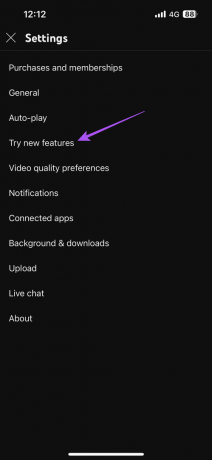
プレミアム ユーザーが利用できる機能のリストを示す新しいウィンドウが表示されます。
ステップ 5: [キュー] の下で、[試してみる] をクリックします。

YouTube アプリを閉じて、機能が有効になるまでしばらく待ちます。
その後、AndroidまたはiPhoneでYouTubeの「キューに追加」を使用する方法は次のとおりです.
ステップ1: ビデオ サムネイルの右下隅にある 3 つのドットをタップします。

ステップ2: [キューの最後で再生] を選択します。

YouTube は動画を下部のキューに追加します。

上記の手順を繰り返して、YouTube のキューにさらに動画を追加できます。
その後、下部にあるミニ プレーヤーをタップして、キュー内のすべての動画を確認します。

Web と同じように、ビデオ名をドラッグして、再生の優先順位を変更できます。
モバイルの YouTube でビデオ キューをクリアする方法
iPhone と Android で YouTube の動画キューを簡単にクリアする方法は次のとおりです。
ステップ1: iPhone または Android で YouTube アプリを開きます。

ステップ2: ミニ プレーヤーの右下にある [X] アイコンをタップします。

ステップ 3: [プレーヤーを閉じる] をタップします。

動画キューは YouTube アプリでクリアされます。
一度にビデオを見る
YouTube の [キューに追加] 機能を使用すると、ユーザーは動画のプレイリストを作成して一度に視聴できます。 これにより、ビデオを次々と手動で開く手間が省けます。 サムネイルの移動が面倒な場合は、次の投稿をお読みください。 YouTube でサムネイル プレビューをオフにする方法.
最終更新日: 2022 年 12 月 16 日
上記の記事には、Guiding Tech のサポートに役立つアフィリエイト リンクが含まれている場合があります。 ただし、編集の完全性には影響しません。 コンテンツは偏りがなく、本物のままです。
によって書かれた
パウルシュ・チャウダリー
スマートフォン、ラップトップ、テレビ、コンテンツ ストリーミング プラットフォームに関連する日常の問題を最も簡単な方法で解決し、テクノロジーの世界をわかりやすく説明します。



